iPhone bloccato: la guida per ripristinare il dispositivo con iTunes
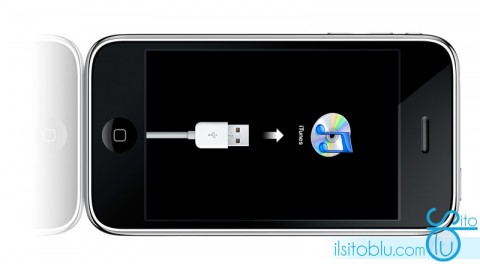 Ripristinare l’iPhone è proprio l’ultima spiaggia, l’unico modo per far tornare funzionante un dispositivo bloccato che non ne vuole sapere di accendersi. Proprio in questi giorni mi sono trovato a dover eseguire questa procedura in quanto, dopo l’installazione di un’applicazione, l’iPhone si è riavviato e non c’è stato alcun modo di accenderlo.
Ripristinare l’iPhone è proprio l’ultima spiaggia, l’unico modo per far tornare funzionante un dispositivo bloccato che non ne vuole sapere di accendersi. Proprio in questi giorni mi sono trovato a dover eseguire questa procedura in quanto, dopo l’installazione di un’applicazione, l’iPhone si è riavviato e non c’è stato alcun modo di accenderlo.
Siccome altri utenti possono trovarsi nella mia stessa situazione, ho pensato di pubblicare questa guida di veloce e semplice consultazione per spiegare come risolvere il problema.
Per ripristinare un iPhone bloccato, prima di tutto, è necessario metterlo in modalità DFU. Senza dare troppe spiegazioni, si tratta di una modalità particolare che consente ad iTunes l’aggiornamento del software presente sul dispositivo (la definizione non è proprio corretta ma serve per darvi un’idea).
Per entrare in modalità DFU su iPhone è necessario tener premuti i tasti Sleep (accensione, collocato in alto a destra) e Home (il tasto rotondo in basso al centro) fino al riavvio del cellulare, senza rilasciarli. Dopo una decina di secondi, dopo il riavvio, bisogna rilasciare il tasto Sleep (continuando a tener premuto Home) e attendere la comparsa di una schermata con il logo di iTunes ed un cavetto USB. Ciò significa che il cellulare è entrato in modalità DFU.
A questo punto è necessario aprire iTunes che, una volta collegato l’iPhone al cavo USB, riconoscerà automaticamente il cellulare in modalità recovery e avvierà una procedura automatica per il ripristino. Seguite tutti i passaggi proposti e avrete l’iPhone nuovamente funzionante.